¿Cómo actualizo la Galería fotográfica de Windows?
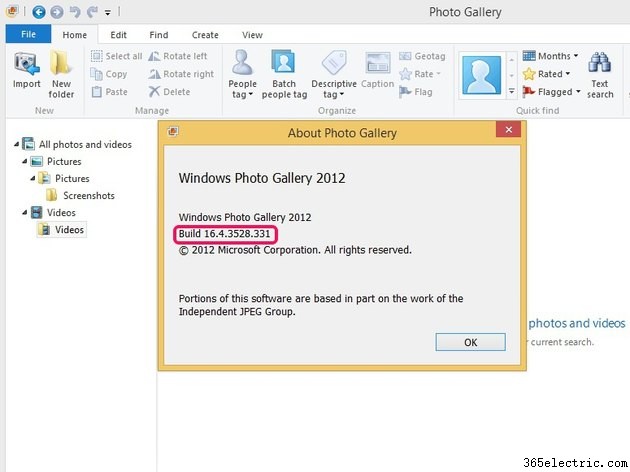
Como parte de la suite Windows Essentials 2012, Photo Gallery recibe actualizaciones que brindan compatibilidad con tipos de archivos más nuevos y, al mismo tiempo, corrigen errores y problemas conocidos. El actualizador de Windows Essentials le notifica cuando hay nuevas actualizaciones disponibles en forma de notificaciones en la bandeja del sistema, en las que puede hacer clic para actualizar automáticamente la Galería de fotos. Como alternativa, puede descargar e instalar la versión más reciente de Windows Essentials 2012 para actualizar a la fuerza su instalación actual de la Galería fotográfica.
Notificaciones de actualización de Windows Essentials
Paso 1
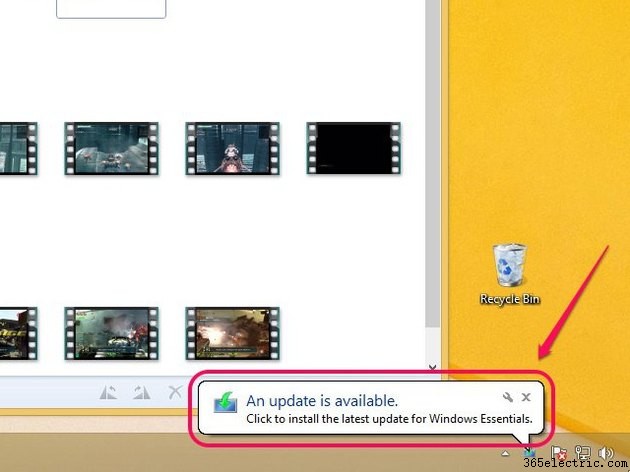
Abra la Galería fotográfica de Windows y espere de 10 a 20 segundos mientras la aplicación se comunica con los servidores de Microsoft. Si la aplicación tiene una actualización lista para descargar, haga clic en el globo de notificación que aparece en la bandeja del sistema.
Paso 2
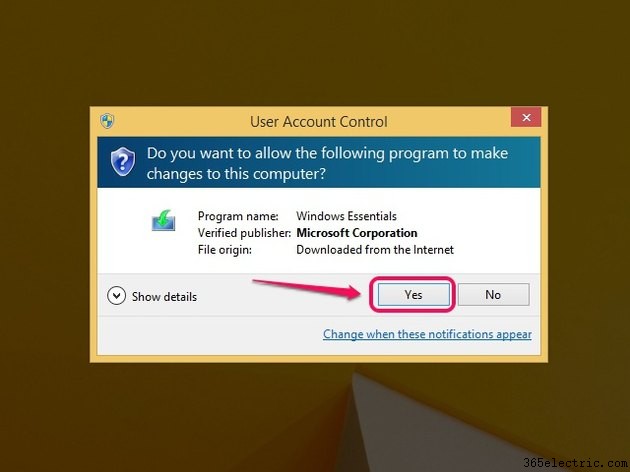
Haz clic en Sí en el cuadro de diálogo UAC. El actualizador de Windows Essentials descarga e instala las actualizaciones más recientes para la Galería fotográfica de Windows y también para cualquier otra aplicación que haya instalado desde la suite Windows Essentials 2012.
Paso 3
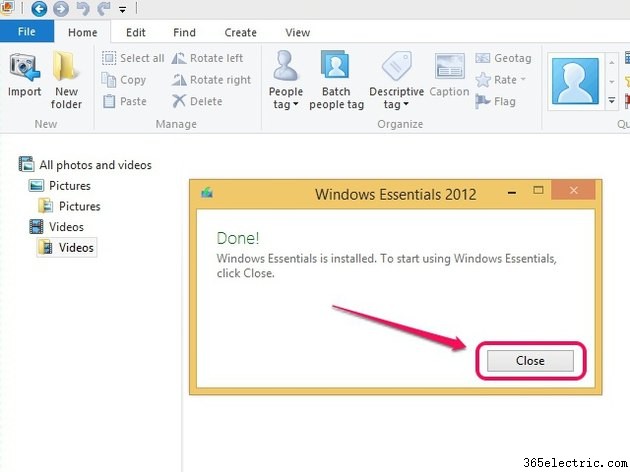
Haz clic en Cerrar después de que termine el proceso de actualización. Salga de la Galería fotográfica de Windows y luego reinicie la aplicación para que la actualización surta efecto.
Descargar y actualizar manualmente
Paso 1
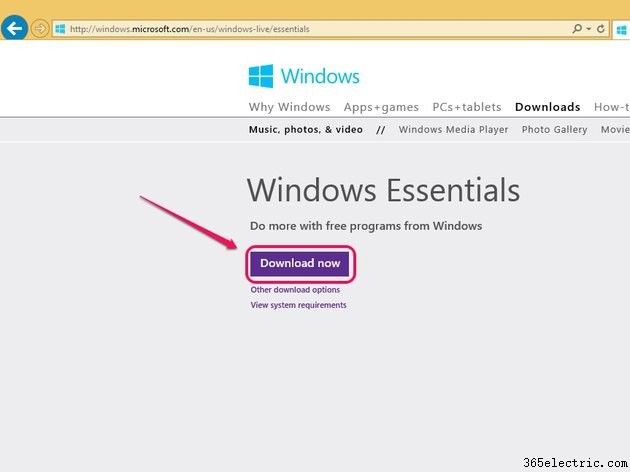
Obtenga el instalador web de Windows Essentials de Microsoft y luego abra el archivo descargado para iniciar la configuración de Windows Essentials. Si se le solicita, haga clic en Sí en el cuadro de diálogo UAC para continuar.
Paso 2
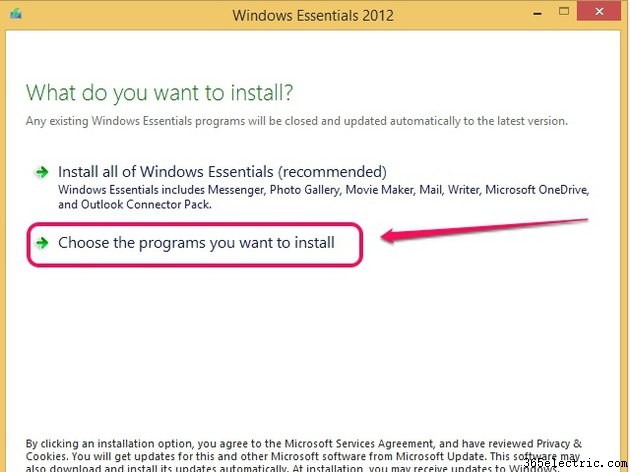
Seleccione Elija los programas que desea instalar opción, donde puede anular la selección de cualquier aplicación de Windows Essentials que no desee instalar. Todas las aplicaciones instaladas actualmente, incluida la Galería fotográfica de Windows, se actualizan a la versión más reciente.
Paso 3
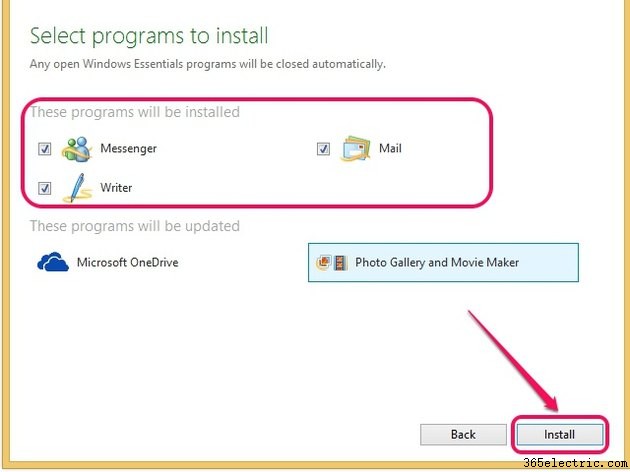
Haz clic en Instalar después de hacer sus selecciones para iniciar la actualización. Una vez que se complete el proceso de actualización, haga clic en Cerrar para salir de la configuración de Windows Essentials.
Consejo
Puede verificar su compilación de la Galería de fotos abriendo el menú "Archivos" en su instalación de la Galería de fotos y luego haciendo clic en "Acerca de la Galería de fotos". En el momento de la publicación, Photo Gallery 2012 se ejecuta en la compilación 16.4.3528.331.
Si está ejecutando Windows Photo Gallery 2011, puede actualizar a Photo Gallery 2012 descargando e instalando la última versión de Windows Essentials 2012.
Las aplicaciones antivirus pueden bloquear las notificaciones de actualización de Windows Essentials. Para desactivar temporalmente su aplicación antivirus, haga clic con el botón derecho en el icono de la bandeja del sistema de la aplicación y luego haga clic en "Desactivar" o "Desactivar". Vuelva a activar su aplicación antivirus de inmediato.
- ·Cómo actualizar Windows CE 5.0
- ·Cómo actualizar Windows Mobile 6.2
- ·Cómo actualizar Windows Mobile 5.0
- ·Cómo actualizar Blackjack II a Windows Mobile 6.1
- ·Cómo actualizar Windows en un BlackJack II
- ·Cómo imprimir fotos de tamaño billetera en la Galería fotográfica de Windows
- ·Cómo actualizar Windows Media Player
- ·Cómo actualizar Microsoft Excel
- Cómo mover imágenes a una carpeta en una galería de fotos de Windows
- Cómo eliminar el Agente de actualización de Windows
- Cómo borrar el historial de actualizaciones de Windows
- Cómo instalar manualmente las actualizaciones de Windows
- Cómo eliminar fotos duplicadas en la Galería fotográfica de Windows
- Cómo guardar una imagen con la Galería fotográfica de Windows
